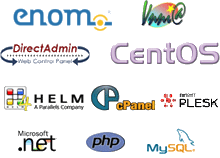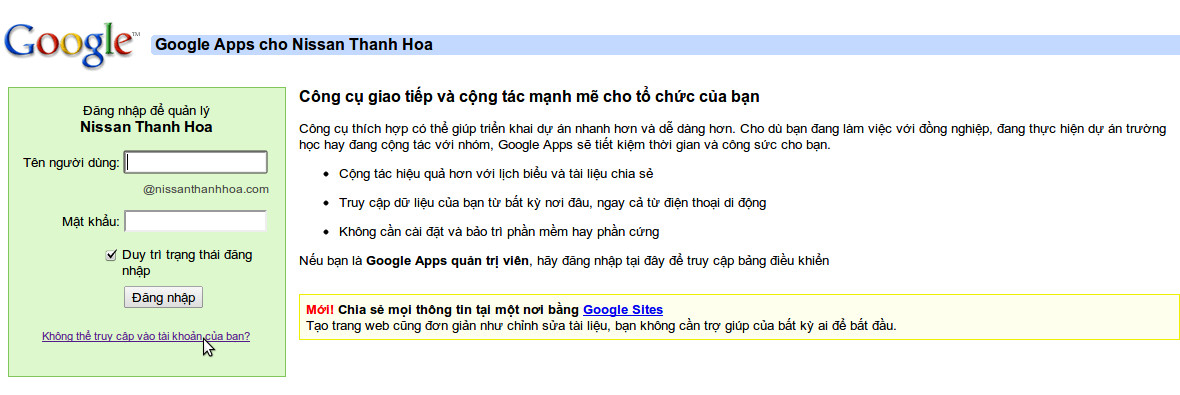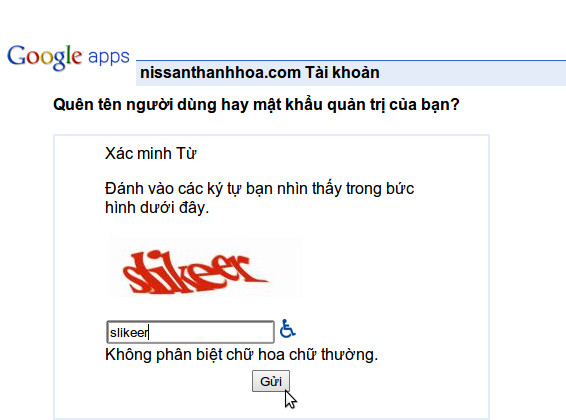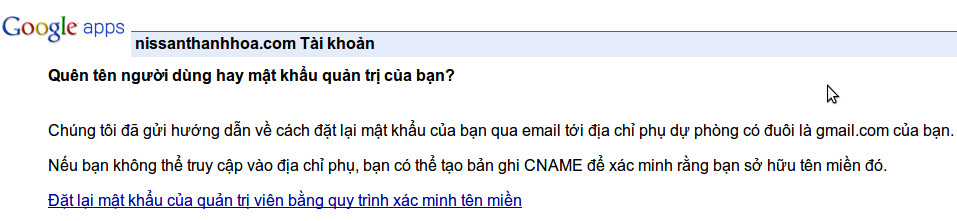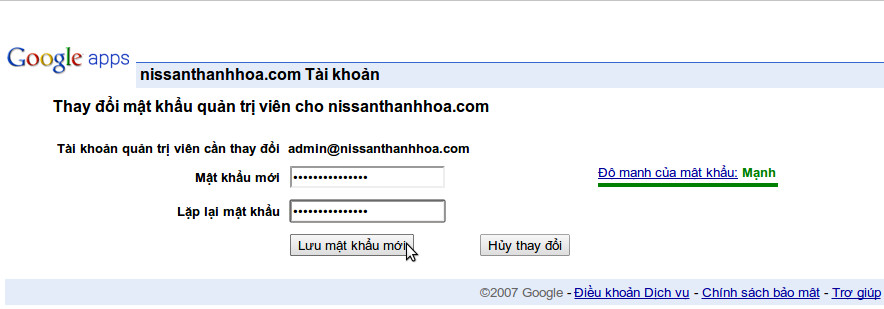|
Thực hiện theo các bước sau:
1: Truy cập vào trang quản lý Google Apps qua đường link sau
https://www.google.com/a/cpanel/tên miền đã đăng ký mail Google Apps
Ví dụ : https://www.google.com/a/cpanel/nissanthanhhoa.com
Giao diện trang quản lý Google Apps
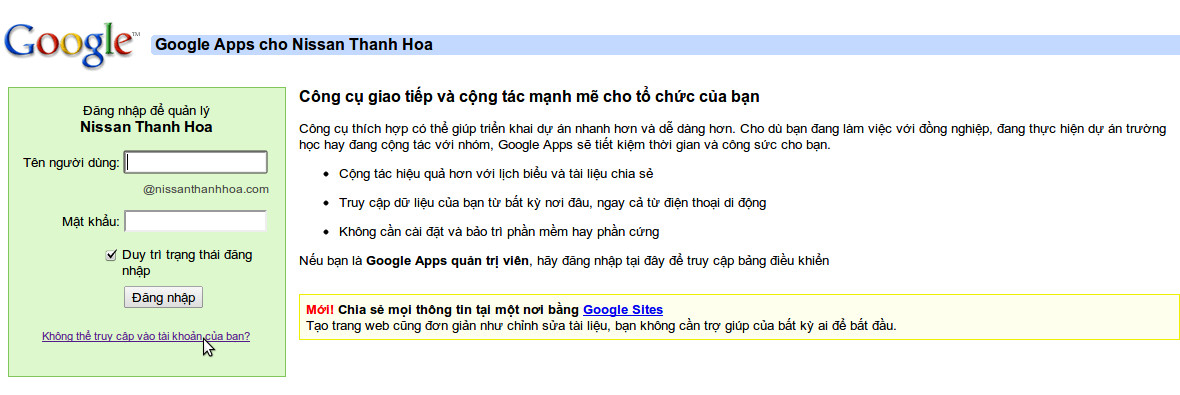
Click vào dòng Không thể truy cập vào tài khoản của bạn. Hệ thống Google Apps sẽ link đến trang Quên tên người dùng hoặc mật khẩu
2: Giao diện Quên tên người dùng hoặc mật khẩu

Click vào dòng Đặt lại mật khẩu quản trị viên của mình
3: Nhập mã xác minh
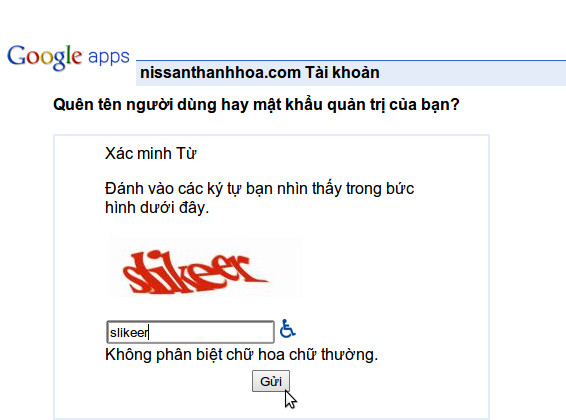
Nhập vào chuỗi ký tự xác minh và click vào Gửi
4: Thông báo hoàn thành việc xác minh
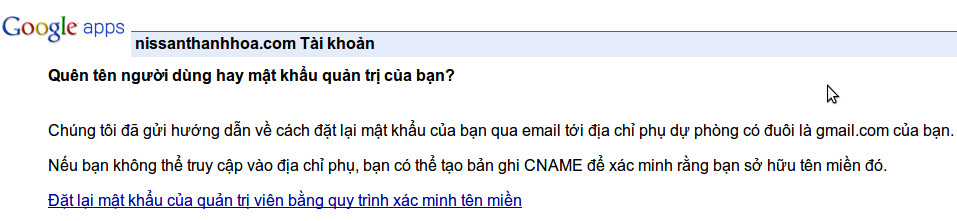
5: Kiểm tra mail dùng đăng ký Google Apps
Bạn dừng ở bước 4 và mở một tab trình duyệt mới rồi truy cập vào địa chỉ mail bạn dùng đăng ký Google Apps. Kiểm tra và xem thông báo hướng dẫn từ Google Apps
Nội dung mail hướng dẫn của Google Apps có dạng như sau :
Xin chào,
Chúng tôi đã nhận được yêu cầu đặt lại mật khẩu của quản trị viên cho nissanthanhhoa.com.
Để bắt đầu quá trình này, hãy nhấp vào liên kết sau:
https://www.google.com/a/cpanel/nissanthanhhoa.com/ResetAdminPassword?c=NLd_24ZtxGewXW6OxYGPMA&hl=vi
Trong trường hợp nhấp vào liên kết trên không có tác dụng, hãy sao chép và dán URL này vào cửa sổ trình duyệt mới. Vì lý do bảo mật nên URL sẽ hết hiệu lực sau 24 giờ. |
Click vào link trong nội dung mail Google Apps gửi
6: Thay đổi mật khẩu
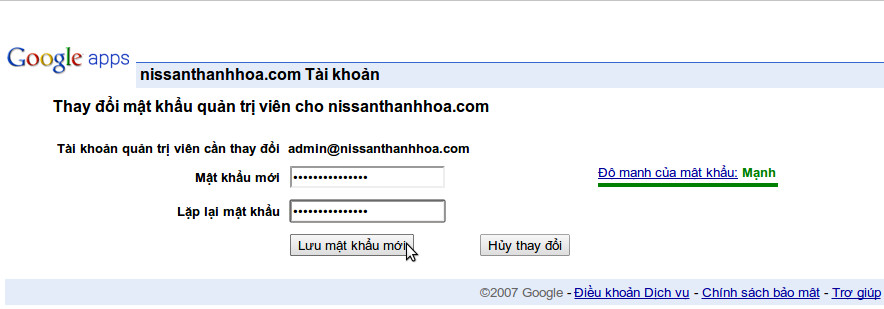
Nhập vào mật khẩu mới nhập lại mật khẩu và click vào Lưu mật khẩu mới. Để hoàn thành các bước tạo mật khẩu quản trị Google Apps. Và bạn có thể đăng nhập vào phần quản trị Google Apps bằng mật khẩu mới tạo.
EDA Support Team
http://xdata.vn
|